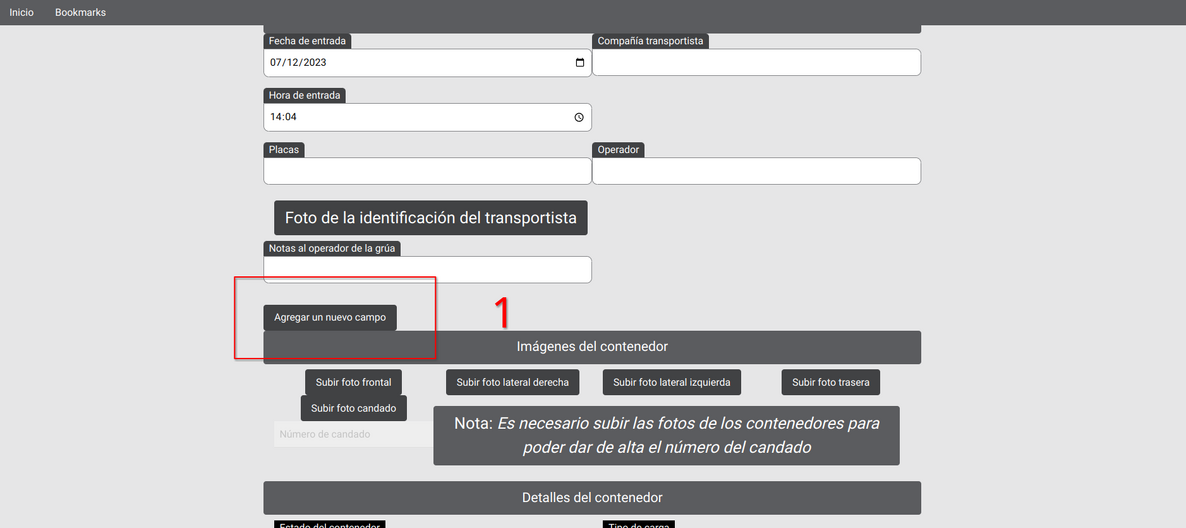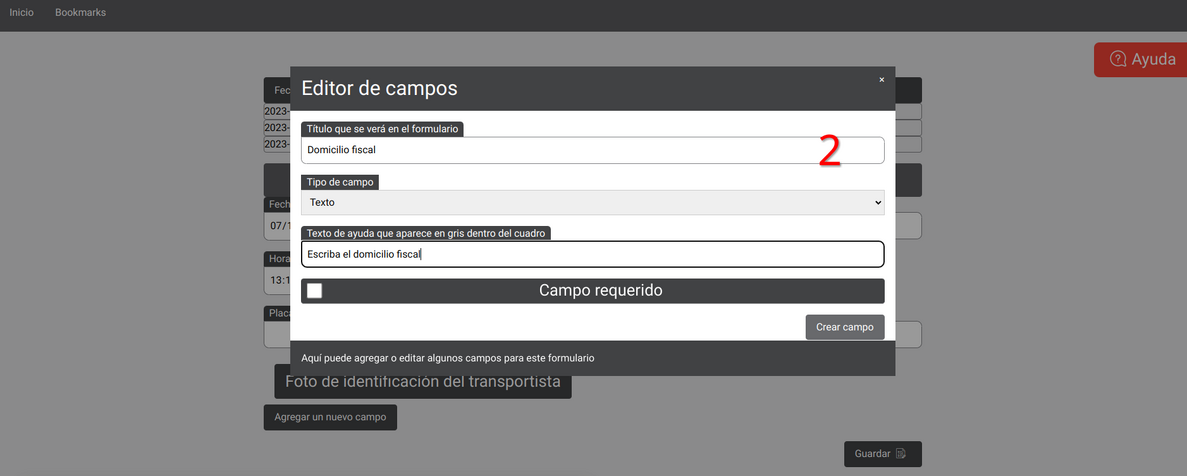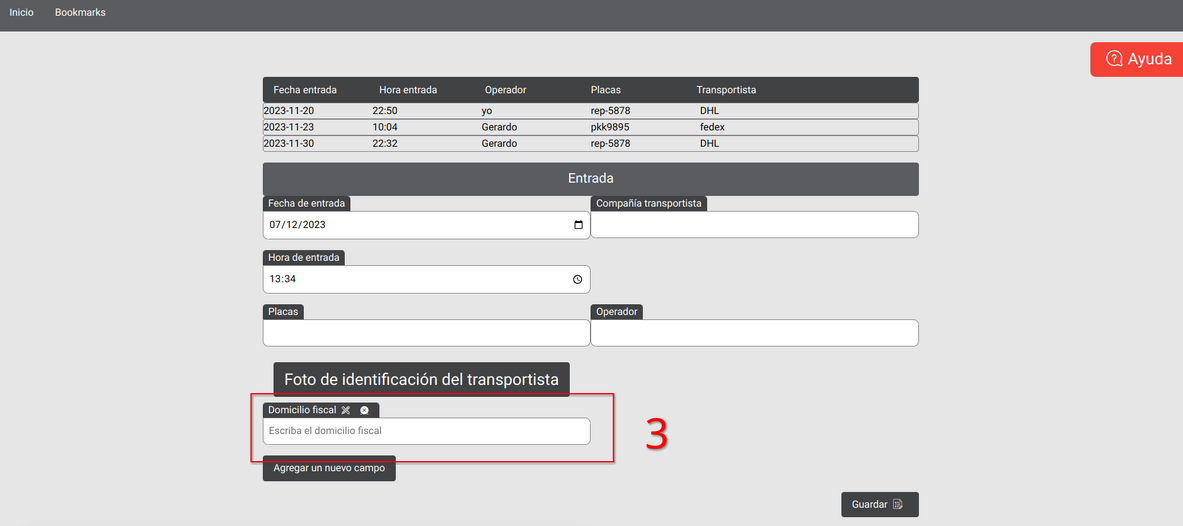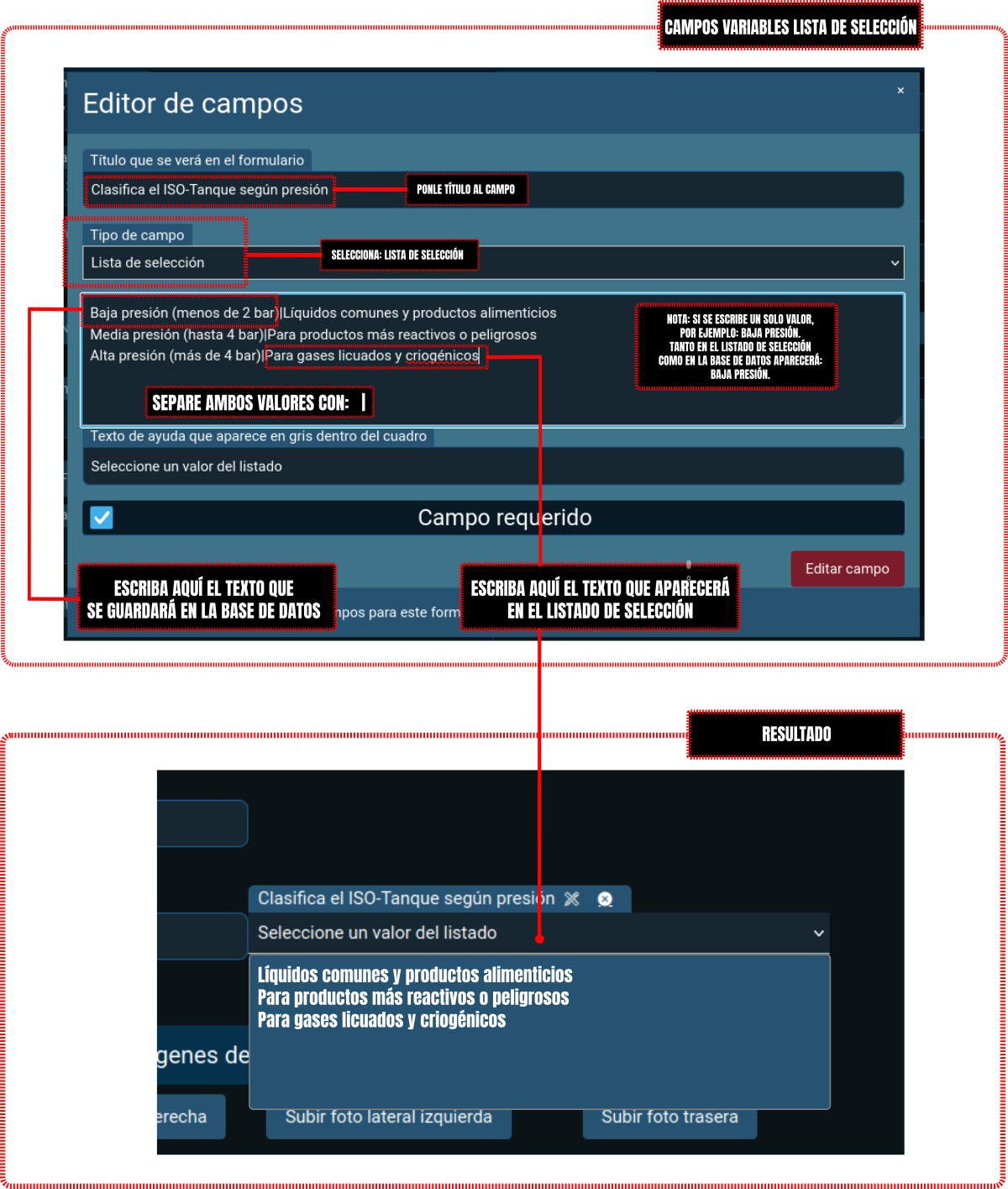Diferencia entre revisiones de «Configura campos variables.»
De En Tiempo real
Ir a la navegaciónIr a la búsqueda
Sin resumen de edición |
Sin resumen de edición |
||
| (No se muestra una edición intermedia del mismo usuario) | |||
| Línea 1: | Línea 1: | ||
== Campos variables == | |||
Con esta opción podrás crear todos los campos nuevos que desees o necesites para guardar información. | |||
Puedes crear campos de: | |||
* '''Texto:''' Acepta texto y números. | |||
* '''Números:''' Acepta solo números. | |||
* '''Fecha:''' Acepta solo formato de fechas. | |||
* '''Hora:''' Acepta solo formato de horas. | |||
* '''Imagen:''' Con esta opción podrás subir imágenes .png, .jpg, etc. como fotos tomadas desde el celular o imágenes que tengas en tu PC. | |||
* '''Lista de selección:''' Crea listas de selección para que los usuarios puedan seleccionar opciones en lugar de escribir. | |||
== Como agregar un "Nuevo Campo" == | == Como agregar un "Nuevo Campo" == | ||
| Línea 22: | Línea 34: | ||
Nota: No olvides separar los valores con "|". | Nota: No olvides separar los valores con "|".[[Archivo:Campos Variables.png|centro|miniaturadeimagen|1186x1186px|Como crear nuevos campos para guardar información adicional. Paso 1]] | ||
[[Archivo:Campos Variables.png|centro|miniaturadeimagen|1186x1186px|Como crear nuevos campos para guardar información adicional. Paso 1]] | |||
[[Archivo:Campos variables 2.png|centro|miniaturadeimagen|1187x1187px|Agrega campos nuevos para guardar información. Paso 2]] | [[Archivo:Campos variables 2.png|centro|miniaturadeimagen|1187x1187px|Agrega campos nuevos para guardar información. Paso 2]] | ||
[[Archivo:Campos variables 3.png|centro|miniaturadeimagen|1183x1183px|Agrega campos nuevos para guardar información. Paso 3]] | [[Archivo:Campos variables 3.png|centro|miniaturadeimagen|1183x1183px|Agrega campos nuevos para guardar información. Paso 3]] | ||
[[Archivo:Listas de seleccion.png|centro|marco|Como crear listas de selección en campos variables.]] | [[Archivo:Listas de seleccion.png|centro|marco|Como crear listas de selección en campos variables.]] | ||
Revisión actual - 20:37 13 jun 2025
Campos variables
Con esta opción podrás crear todos los campos nuevos que desees o necesites para guardar información.
Puedes crear campos de:
- Texto: Acepta texto y números.
- Números: Acepta solo números.
- Fecha: Acepta solo formato de fechas.
- Hora: Acepta solo formato de horas.
- Imagen: Con esta opción podrás subir imágenes .png, .jpg, etc. como fotos tomadas desde el celular o imágenes que tengas en tu PC.
- Lista de selección: Crea listas de selección para que los usuarios puedan seleccionar opciones en lugar de escribir.
Como agregar un "Nuevo Campo"
- Ingresa a: Inicio/Nuevo contenedor.
- Presiona el botón de "Agregar un nuevo campo".
- Agrega: Título; Tipo de campo (numérico, fecha, hora, imagen o lista de selección); Texto de ayuda (aparece en gris dentro del recuadro) y si el campo es requerido o no.
- Presiona el botón de "Crear campo".
En caso de lista de selección
Si escoges "Lista de selección" aparecerá un nuevo campo donde deberás escribir el valor que se guardará en la base de datos y el texto que aparecerá en la lista de selección en el siguiente formato:
valor|texto a seleccionar (una opción por línea)
Ejemplo:
Baja presión (menos de 2 bar)|Líquidos comunes y productos alimenticios
Media presión (hasta 4 bar)|Para productos más reactivos o peligroso
Alta presión (más de 4 bar)|Para gases licuados y criogénicos
Nota: No olvides separar los valores con "|".